Requisito previo:
En este procedimiento se presupone que está creando una acción y que se está mostrando un cuadro de diálogo de parámetros de acción.
Los pasos para establecer consultas de atributos básicas se describen aquí. El establecimiento de una consulta de atributo mediante tablas de búsqueda es más avanzado y exige un procedimiento diferente.
- Haga clic en el botón Consulta de atributos del panel Cómo lanzar la acción del formulario de parámetros de acción. Si desea establecer una consulta de combinación de atributo y ubicación, haga clic en el botón Consulta de Atributo Y Ubicación y realice este procedimiento junto con el procedimiento para establecer un desencadenador de ubicación para una acción.
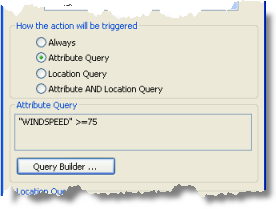
- Haga clic en el botón Generador de consultas. Aparece el cuadro de diálogo Generador de consultas.
Si Siempre o Consulta de Ubicación están seleccionadas en el panel Cómo lanzar la acción, el botón Generador de consultas no está disponible.

- Haga doble clic en un campo del panel Campos en la parte superior del cuadro de diálogo Generador de consultas para agregar el campo a su expresión de consulta en el cuadro de texto de la parte inferior del cuadro de diálogo.
Mientras haya un campo seleccionado en el panel Campos, puede hacer clic en el botón Obtener valores únicos para ver una lista de todos los valores únicos que aparecen en ese campo.
- Haga doble clic en un botón de operador (por ejemplo = o And) en el lado izquierdo del Generador de consultas para agregarlo a su expresión de consulta en el cuadro de texto situado en la parte inferior del cuadro de diálogo.
- Escriba un valor para el campo directamente en el cuadro de texto que contiene su expresión de consulta.
Por ejemplo, su expresión de consulta podría tener este aspecto: "WINDSPEED" > = 75.
- Repita los pasos anteriores hasta que haya creado una expresión de consulta completa.
Los usuarios avanzados pueden escribir nombres de campo, operadores y valores directamente en el cuadro de texto que contiene la expresión de consulta. Se proporciona la lista de campos y botones de operador para su comodidad. Los usuarios avanzados también pueden guardar expresiones de consulta y cargar expresiones de consulta guardadas mediante los botones Guardar y Cargar.
- Haga clic en Verificar para comprobar su expresión de consulta.
Si no se comprueba, debe corregirla para poder continuar.
- Haga clic en Aceptar en el cuadro de diálogo Generador de consultas para guardar la expresión de consulta como desencadenador de su acción. Debería ver la expresión de consulta que acaba de crear en el cuadro de texto de solo lectura Consulta de atributos del cuadro de diálogo de parámetros de acción.
Ya ha terminado de establecer una consulta de atributo para su acción y puede finalizar los pasos restantes necesarios para crear su acción.